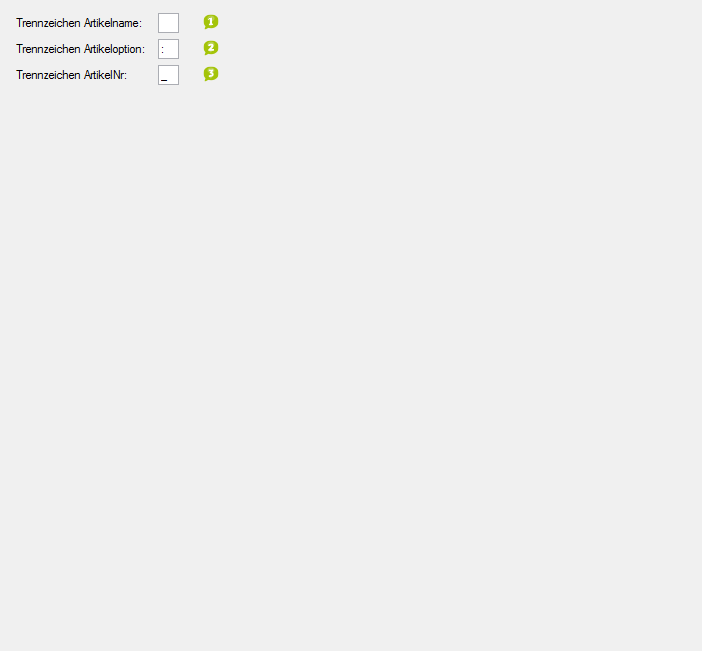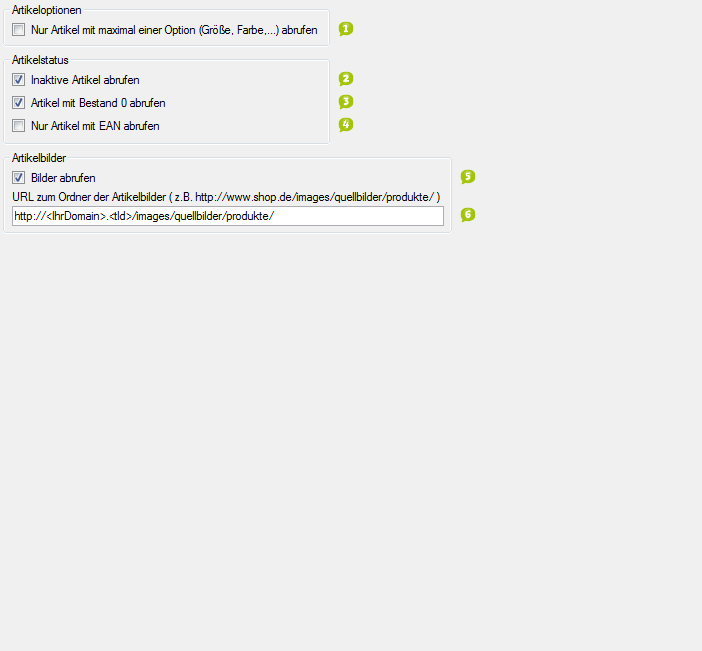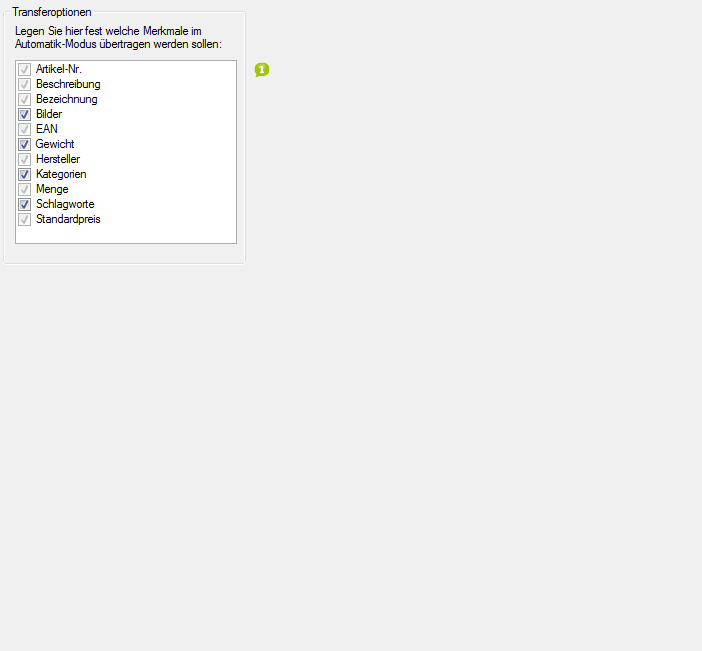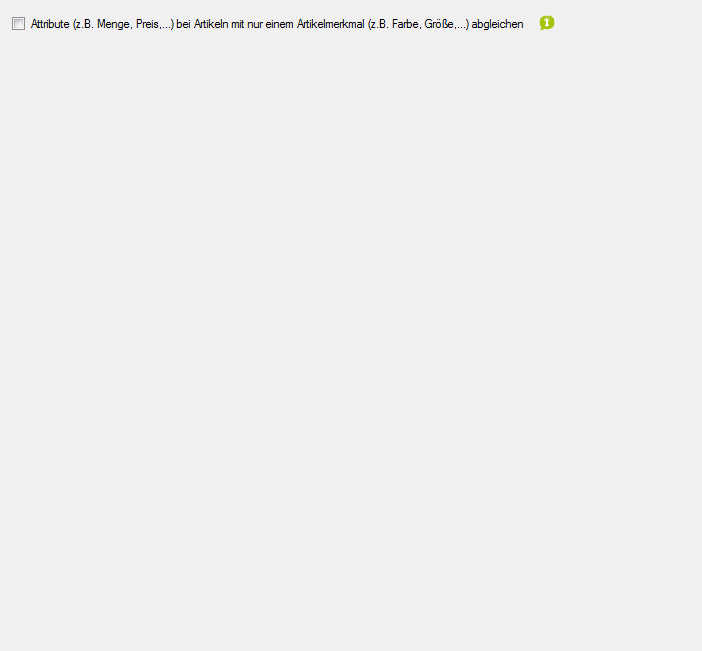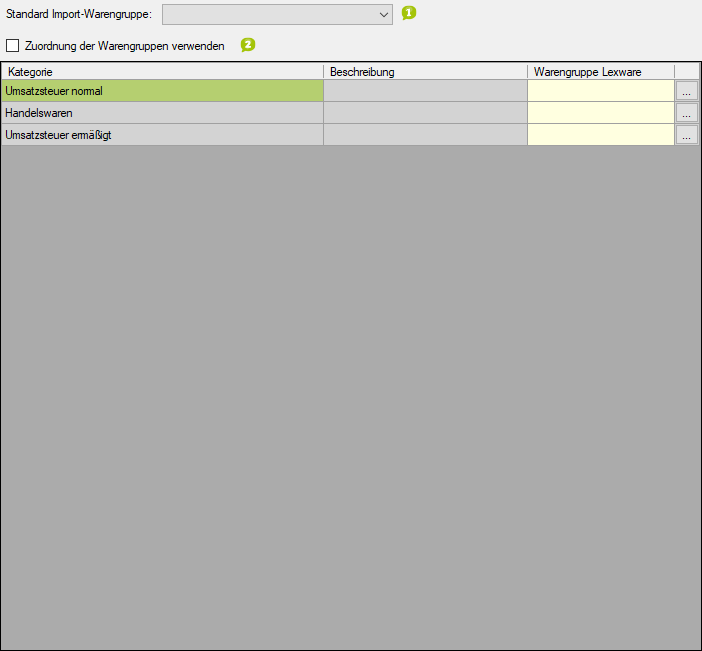Detaillierte Anleitung aus/einklappen
Schritt 3 der OscWare®-Konfiguration:
Unter dem Menüpunkt “Konfiguration” können sie die eigentliche Schnittstellenkonfiguration vornehmen.
Fügen Sie einen zusätzlichen Vorgang (Schnittstelle) mit dem Button “Hinzufügen” hinzu.
Wählen Sie jetzt die gewünschte Übertragungsart und die entsprechenden Quell- und Zielsysteme aus.
Markieren Sie den neu angelegten Vorgang und klicken Sie auf den Button “Konfigurieren” um mit der Konfiguration zu starten.

- Geben Sie das "Trennzeichen Artikelname" ein.
- Beim Datentransfer wird aus Ihren Angaben ein neuer Artikelname generiert.
- Beispiel: - Der Artikelname im Webshop lautet "Fußballschuhe". - Unter "Trennzeichen Artikelname" wird ein Komma und Leerzeichen eingegeben. - Die Artikeloption im Webshop lautet "Farbe". Unter "Trennzeichen Artikeloption" wird ein Doppelpunkt eingegeben. - Der Artikelname im Zielsystem lautet "Fußballschuhe, Farbe: blau".
- Geben Sie das "Trennzeichen Artikeloption" ein.
- Beim Datentransfer wird aus Ihren Angaben ein neuer Artikelname generiert.
- Beispiel: - Der Artikelname im Webshop lautet "Fußballschuhe". - Unter "Trennzeichen Artikelname" wird ein Komma und Leerzeichen eingegeben. - Die Artikeloption im Webshop lautet "Farbe". Unter "Trennzeichen Artikeloption" wird ein Doppelpunkt eingegeben. - Der Artikelname im Zielsystem lautet "Fußballschuhe, Farbe: blau".
- Geben Sie das "Trennzeichen ArtikelNr" ein.
- Beim Datentransfer wird aus Ihren Angaben eine neue Artikelnummer generiert.
- Beispiel: - Die Artikelnummer der Artikelvariante 1 lautet "AaBbCc". Die Artikelnummer der Artikelvariante 2 lautet "12345". - Als Trennzeichen wird ein Unterstrich eingegeben. - Die Artikelnummern der Varianten werden im Zielsystem zur Artikelnummer "AaBbCc_12345" zusammengefasst.
- Aktivieren Sie diese Option, wenn nur Artikel mit maximal einer Option (z. B. Größe, Farbe, ...) übertragen werden sollen.
- Artikel mit mehr als einer Option werden dann ignoriert.
- Aktivieren Sie diese Option, wenn auch inaktive Artikel übertragen werden sollen.
- Aktivieren Sie diese Option, um auch Artikel mit Lagerbestand "0" zu exportieren.
- In manchen Zielsystemen muss jedem Artikel zwingend eine EAN zugeordnet werden.
- Aktivieren Sie diese Option, um nur Artikel mit einer EAN abzurufen. Alle Artikel ohne EAN Nummer werden nicht abgerufen.
- Die EAN (European Article Number) ist eine eindeutige Identnummer, die dem maschinenlesbaren Barcode auf Artikelverpackungen entspricht.
- Aktivieren Sie diese Option, wenn die Artikelbilder mit übertragen werden sollen.
- Geben Sie die URL zum Ordner mit den Artikelbildern ein.
- Beispiel: http://
. /images/quellbilder/produkte/
- Legen Sie die Artikelmerkmale fest, die beim automatischen Datentransfer übertragen werden sollen.
- Es werden nur die Artikelmerkmale angezeigt, die übertragen werden können.
- Betrifft Artikel mit maximal einem Artikelmerkmal.
- Durch die angezeigte Tabelle können weitere Werte durch OscWare-Interne Variablen vom Quellsystem ins Zielsystem übertragen werden.
- In der linken Spalte werden dazu OscWare-interne Variablen aufgeführt.
- Ordnen Sie diesen Variablen Felder des Quellssystems über die rechte Spalte zu.
- Die Werte dieser Felder werden zunächst in den Variablen "zwischengespeichert" und können in ähnlichen Tabellen für das Zielsystem wieder abgerufen und übertragen werden.
- Für weitere Informationen kontaktieren Sie bitte den OscWare-Support.
- Durch die angezeigte Tabelle können weitere Werte durch OscWare-Interne Variablen vom Quellsystem ins Zielsystem übertragen werden.
- In der linken Spalte werden dazu OscWare-interne Variablen aufgeführt.
- Ordnen Sie diesen Variablen Felder des Quellssystems über die rechte Spalte zu.
- Die Werte dieser Felder werden zunächst in den Variablen "zwischengespeichert" und können in ähnlichen Tabellen für das Zielsystem wieder abgerufen und übertragen werden.
- Für weitere Informationen kontaktieren Sie bitte den OscWare-Support.
- Betrifft nur Varianten-Artikel: Aktivieren Sie diese Option, wenn nur Varianten mit höchstens einem Attribut aktualisiert werden sollen.
- Im Quellsystem wird zu jedem Attribut ein Lagerbestand gespeichert. Weil im Zielsystem aber nur 1 Lagerbestand verwaltet werden kann, können nur Varianten mit höchstens einem Attribut aktualisiert werden.
- Legen Sie fest, welche Warengruppe allen importierten Artikeln zugewiesen werden soll.
- In der Drop-Down-Liste werden alle angelegten Warengruppen angezeigt.
- Aktivieren Sie diese Option, um den Artikelkategorien des Quellsystems, Warengruppen in Lexware zuzuordnen.
- Beispiel: Artikel der Kategorie "Herrenbekleidung" im Quellsystem werden der Warengruppe "Herrenbekleidung" zugeordnet.
- Legen Sie die Einheit für importierte Artikel fest.
- In der Drop-Down-Liste werden alle verfügbaren Einheiten angezeigt.
- Aktivieren Sie diese Option, um die Einheiten der Artikel aus dem Quellsystem zu übernehmen.
- Aktivieren Sie diese Option, um alle HTML-Elemente aus der Artikelbeschreibung zu entfernen.
- Aktivieren Sie diese Option, wenn die Artikel in Lexware als Lagerartikel angelegt werden sollen.
- Legen Sie fest, aus was sich die Bezeichnung von Varianten-Artikeln in Lexware zusammensetzen soll.
- Durch die angezeigte Tabelle können weitere Werte durch OscWare-Interne Variablen vom Quellsystem ins Zielsystem übertragen werden.
- In der linken Spalte werden dazu Felder des Zielsystems aufgeführt.
- Ordnen Sie diesen Feldern OscWare-interne Variablen über die rechte Spalte zu.
- Die in den Variablen "zwischengespeicherten" Werte werden so in die Felder des Zielsystems übertragen.
- Für weitere Informationen kontaktieren Sie bitte den OscWare-Support.
- Legen Sie hier fest, über welchen Artikelindentifier der Artikel identifiziert werden sollen sowie in welchem Feld dieser gesucht wird.
- So kann an anderer Stelle entschieden werden, ob bereits vorhandene Artikel wiederholt übertragen werden sollen.
- Die EAN (European Article Number) ist eine eindeutige Identnummer, die dem maschinenlesbaren Barcode auf Artikelverpackungen entspricht.
- Legen Sie fest, welche Preisgruppe beim automatischen Datentransfer geänderter Artikel aktualisiert werden soll.
- Aktivieren Sie diese Option, wenn Staffelpreise für die Artikel importiert werden sollen.
- Ordnen Sie dann allen Preisgruppen von Lexware je eine Preisgruppe des Quellsystems zu.
- Aktivieren Sie diese Option, um die Lieferanten aus dem Quellsystem in Lexware zu übernehmen.
- Ordnen Sie dann allen Lieferanten aus dem Quellsystem Lieferanten von Lexware zu.
- 1Aktivieren Sie diese Option, um alle HTML-Elemente aus der Artikelbeschreibung zu entfernen.
- 2Aktivieren Sie diese Option, wenn die Artikel in Lexware als Lagerartikel angelegt werden sollen.
- 3Legen Sie fest, aus was sich die Bezeichnung von Varianten-Artikeln in Lexware zusammensetzen soll.
- 4
- Durch die angezeigte Tabelle können weitere Werte durch OscWare-Interne Variablen vom Quellsystem ins Zielsystem übertragen werden.
- In der linken Spalte werden dazu Felder des Zielsystems aufgeführt.
- Ordnen Sie diesen Feldern OscWare-interne Variablen über die rechte Spalte zu.
- Die in den Variablen "zwischengespeicherten" Werte werden so in die Felder des Zielsystems übertragen.
- Für weitere Informationen kontaktieren Sie bitte den OscWare-Support.